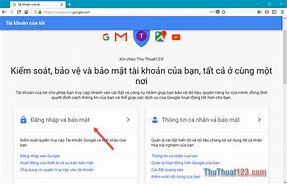Tắt bảo mật 2 lớp trên Gmail - Hướng dẫn chi tiết
Bảo mật 2 lớp (2SV) là tính năng bảo vệ tài khoản Gmail bằng cách yêu cầu người dùng nhập mã xác minh khi đăng nhập. Dưới đây là cách tắt bảo mật 2 lớp trên Gmail đối với máy tính và điện thoại thông minh.
Tắt bảo mật 2 lớp trên máy tính
Các bước tắt bảo mật 2 lớp trên Gmail dùng máy tính:
- Truy cập vào https://myaccount.google.com/ và đăng nhập bằng tài khoản Gmail của bạn.
- Chọn mục Bảo mật ở cột bên trái.
- Ở phần Đăng nhập vào Google, nhấp vào ô Xác minh 2 bước.
- Nhấp vào nút Tắt.
- Nhập lại mật khẩu của bạn và nhấp Ok để xác nhận.
Như vậy là bạn đã tắt bảo mật 2 lớp trên Gmail khi sử dụng máy tính thành công.
Tắt bảo mật 2 lớp trên điện thoại
Để tắt bảo mật 2 lớp trên ứng dụng Gmail dành cho điện thoại, các bước thực hiện như sau:
- Mở ứng dụng Gmail trên điện thoại.
- Nhấn vào biểu tượng 3 gạch ngang ở góc trên bên trái.
- Chọn Cài đặt.
- Chọn tài khoản Gmail của bạn.
- Cuộn xuống và chọn mục Bảo mật.
- Tại mục Đăng nhập vào Google, nhấn vào Xác minh 2 bước.
- Nhấn vào nút TẮT.
- Xác nhận lại bằng cách nhấn OK.
Như vậy là bạn đã thành công tắt bảo mật 2 lớp trên ứng dụng Gmail cho điện thoại. Giờ đây bạn có thể đăng nhập Gmail mà không cần nhập mã xác minh.
Lưu ý khi tắt bảo mật 2 lớp trên Gmail
Một số lưu ý quan trọng khi tắt bảo mật 2 lớp trên Gmail bạn cần biết:
- Khi tắt tính năng này, tài khoản Gmail sẽ ít an toàn hơn trước các nguy cơ bị đánh cắp mật khẩu.
- Chỉ nên tắt bảo mật 2 lớp khi đang ở thiết bị tin cậy và sau đó bật lại ngay khi không sử dụng.
- Nếu quên mật khẩu, bạn sẽ không thể lấy lại được nếu không có mã xác minh.
- Hãy cân nhắc giữa tiện lợi và bảo mật khi quyết định có nên tắt bảo mật 2 lớp hay không.
Do đó, nếu muốn vẫn đảm bảo an toàn cho Gmail, bạn nên giữ nguyên tính năng bảo mật 2 lớp.
Cách bật lại bảo mật 2 lớp cho Gmail
Sau khi tắt bảo mật 2 lớp nhưng vẫn muốn bật lại tính năng này cho Gmail, các bước thực hiện rất đơn giản:
Trên máy tính
- Truy cập vào tài khoản Google của bạn tại https://myaccount.google.com/
- Chọn mục Bảo mật.
- Tại phần Đăng nhập vào Google, bấm Bật bên cạnh Xác minh 2 bước.
- Làm theo các bước hướng dẫn để kích hoạt lại tính năng.
Trên điện thoại
- Mở ứng dụng Gmail trên điện thoại.
- Chọn Cài đặt > tài khoản Gmail của bạn.
- Chọn Bảo mật > Đăng nhập vào Google.
- Bấm Bật bên cạnh Xác minh 2 bước.
- Làm theo hướng dẫn trên màn hình để kích hoạt lại.
Như vậy bạn đã bật lại bảo mật 2 lớp cho Gmail thành công. Hãy nhớ cẩn trọng khi quyết định tắt tính năng này nhé.
Các câu hỏi thường gặp về tắt bảo mật 2 lớp Gmail
Dưới đây là một số câu hỏi thường gặp về việc tắt bảo mật 2 lớp trên Gmail:
Tại sao phải bật bảo mật 2 lớp cho Gmail?
Bảo mật 2 lớp giúp tăng cường độ bảo mật cho tài khoản, ngăn chặn truy cập trái phép khi mật khẩu bị đánh cắp.
Có nên tắt bảo mật 2 lớp không?
Chỉ nên tắt tạm thời ở những thiết bị tin cậy và bật lại sau đó. Không nên tắt hoàn toàn nếu không cần thiết vì sẽ khiến Gmail dễ bị tấn công hơn.
Tôi quên mật khẩu Gmail phải làm sao?
Nếu không còn mã dự phòng, bạn sẽ không thể khôi phục mật khẩu khi đã tắt bảo mật 2 lớp. Cần liên hệ Google để được hỗ trợ.
Tôi có thể bật lại bảo mật 2 lớp sau khi đã tắt không?
Hoàn toàn có thể. Chỉ cần làm theo các bước hướng dẫn ở trên để kích hoạt lại tính năng này.
Trên đây là một số thông tin hữu ích giúp bạn dễ dàng tắt và bật lại bảo mật 2 lớp cho Gmail. Hãy cân nhắc thận trọng trước khi tắt tính năng quan trọng này nhé!
Tìm hiểu & tham khảo về Tắt Bảo Mật 2 Lớp Gmail
Vô hiệu hóa, tắt chế độ bảo mật 2 lớp trên Gmail
Bước 1: Đăng nhập Gmail, truy cập tài khoản gmail của bạn, nhấn vào nút có biểu tượng bánh răng cưa bên phải và chọn Settings Bước 2: Trong cửa sổ Settings hiện ra, chuyển sang tab Accounts and Import>
https://thuthuat.taimienphi.vn/tat-che-do-bao-mat-2-lop-tren-gmail-2667n.aspx
Tắt bảo mật 2 lớp gmail, cách bỏ bảo mật hai lớp cho gmail
May 29, 2021Cách 2: Trong hành lang cửa số Cài đặt xuất hiện thêm, chuyển lịch sự tab Tài khoản cùng Nhập với chọn lọc Tgiỏi thay đổi những tùy lựa chọn phục sinh mật khẩu Cách 3: Nhấp chuột Cài đặt X>
https://jdomain.vn/tat-bao-mat-2-lop-gmail
Tắt Xác minh 2 bước - Máy tính - Tài khoản Google Trợ giúp
Mở Tài khoản Google của bạn. Trong phần "Bảo mật", hãy chọn Xác minh 2 bước. Bạn có thể cần đăng nhập. Chọn tùy chọn Tắt. Cửa sổ bật lên sẽ xuất hiện để xác nhận rằng bạn muốn tắt...>
https://support.google.com/accounts/answer/1064203?hl=vi&co=GENIE.Platform=Desktop
Cách Bật Tắt Bảo Mật 2 Lớp Gmail, Hướng Dẫn Tắt Chế Độ Bảo Mật 2 Lớp ...
Aug 16, 2021Hướng dẫn tắt xác minh 2 bước Cách 1: Truy cập vào trang cai quản tài khoản của Google https://mytài khoản.google.com/security cùng đăng nhập thông tin tài khoản Gmail. Xác minc 2 bước Bướ>
https://vinaexpress.com.vn/tat-bao-mat-2-lop-gmail
Tắt bảo mật 2 lớp gmail
Tắt Xác minh 2 bước Bước 1: Trong phần "Đăng nhập vào bảo mật" của Tài khoản của tôi : https://myaccount.google.com/ Chọn Xác minh 2 bước. Đăng nhập bằng tên người dùng, mật khẩu và mã xác minh của bạ>
https://taiphanmem.net/tat-bao-mat-2-lop-gmail
Vô hiệu hóa, tắt chế độ bảo mật 2 lớp trên Gmail
Cách tắt chế độ bảo mật 2 lớp trên Gmail Bước 1: Đăng nhập Gmail, truy cập tài khoản gmail của bạn, nhấp vào nút có biểu tượng bánh răng cưa ở bên phải và chọn Cài đặt Bước 2: Trong cửa sổ Cài đặt xuấ>
https://thuthuat.edu.vn/vo-hieu-hoa-tat-che-do-bao-mat-2-lop-tren-gmail
Cách bật, tắt chế độ mật khẩu 2 lớp cho tài khoản Gmail
1. Bật bảo vệ 2 lớp trong Gmail Bước 1: Các bạn truy cập đường link sau và đăng nhập tài khoản Gmail của mình vào. https://myaccount.google.com Sau khi đăng nhập xong các bạn chọn mục Đăng nhập và bảo>
https://thuthuat123.com/cach-bat-tat-che-do-mat-khau-2-lop-cho-tai-khoan-gmail
Làm Thế Nào Để Tắt Bảo Mật 2 Lớp Trên Gmail, Tắt Xác Minh 2 Bước
Apr 10, 2022Cách 1: Truy cập lệ trang làm chủ tài khoản của Google https://myaccount.google.com/security và singin tài khoản Gmail. Xác minc 2 bước Cách 2: Sau Lúc singin thành công những bạn sẽ thấy>
https://isys.com.vn/tat-bao-mat-2-lop
Bảo mật 2 lớp Gmail là gì ? Cách bật, tắt bảo mật 2 lớp
Bật xác minh 2 bước của Gmail trên điện thoại Trước khi bước vào phần bật tính năng bảo mật này, mình xin đưa ra một lời khuyên là bạn chỉ dùng sđt chính nhé. Lý do là quí vị có thể vào không được Gma>
https://www.ichiase.net/2019/10/bao-mat-2-lop-gmail.html
Tắt Bảo Mật 2 Lớp Gmail - Hướng Dẫn Tắt Chế Độ Bảo Mật 2 Lớp Của Gmail
Aug 24, 2021Cách 1: Truy ctràn vào trang cai quản tài khoản của Google https://mytài khoản.google.com/security cùng đăng nhập tài khoản Gmail. Xác minh 2 bước Bước 2: Sau lúc singin thành công các bạn>
https://cheohanoi.vn/tat-bao-mat-2-lop-gmail
Vô Hiệu Hóa, Tắt Bảo Mật 2 Lớp Gmail, Tắt Xác Minh 2 Bước
Dec 16, 2021Bước 1: Truy ctràn vào trang thống trị thông tin tài khoản của Google https://mytrương mục.google.com/security cùng singin thông tin tài khoản Gmail. Xác minc 2 bước Bước 2: Sau Lúc singin>
https://bepgasvuson.vn/tat-bao-mat-2-lop
Cách tắt chế độ bảo mật 2 lớp của gmail? | Vatgia Hỏi & Đáp
Hanh Beo. Trả lời 7 năm trước. HƯỚNG DẪN VÔ HIỆU HÓA CHẾ ĐỘ BẢO MẬT 2 LỚP TRÊN GMAIL Bước 1: Đăng nhập vào tài khoản Gmail của bạn, nhấn vào nút có biểu tượng bánh răng cưa bên phải và chọn Settings B>
https://vatgia.com/hoidap/3944/543425/cach-tat-che-do-bao-mat-2-lop-cua-gmail.html
Cách tạo bảo mật 2 lớp cho Gmail - Hướng dẫn kích hoạt bảo mật 2 lớp ...
Bước 1: Bạn đăng nhập vào tài khoản Gmail của bạn và kích chọn Tài khoản của tôi. Bước 2: Bạn chọn Sign - in & Security sau đó nhấn chọn Signing in to Google. Bước 3: Tiếp theo nhấn chọn 2-Step Verifi>
https://vndoc.com/cach-tao-bao-mat-2-lop-cho-gmail-111315
Tắt Bảo Mật 2 Lớp Gmail - Bảo Mật 2 Lớp Gmail Là Gì
Dec 8, 2022Bật xác minh 2 bước Gmail là cách để tăng cường bảo mật lớp cho tài khoản Gmail cũng tương tự tài khoản Google của bạn. Bạn đang xem: Tắt bảo mật 2 lớp gmail. Khi bật khả năng 2 bước bạn tà>
https://fordassured.vn/tat-bao-mat-2-lop-gmail
Cách Tắt Bảo Mật 2 Lớp Gmail Trên Điện Thoại, Tắt Xác Minh 2 Bước
May 26, 2022TẮT BẢO MẬT 2 LỚP GMAIL. admin - 26/05/2022 76. Bảo mật là chức năng cần thiết trong những hộp thư. Gmail cung cấp mang lại họ công dụng xác minh 2 bước nhằm thông tin tài khoản của các bạ>
https://saboten.vn/tat-bao-mat-2-lop-gmail
Bật tính năng Xác minh 2 bước - Máy tính - Tài khoản Google Trợ giúp
Bật tính năng Xác minh 2 bước Với tính năng Xác minh 2 bước (còn gọi là xác thực hai yếu tố), bạn có thể thêm một lớp bảo mật nữa vào tài khoản của bạn để phòng trường hợp mật khẩu bị...>
https://support.google.com/accounts/answer/185839?hl=vi&co=GENIE.Platform=Desktop
Cách Bật Tắt Xác Minh 2 Bước Trong Gmail Trên Điện Thoại
Apr 12, 2021Hướng dẫn tắt xác minh 2 bước Bước 1: Truy cập vào trang quản lý tài khoản của Google https://myaccount.google.com/security và đăng nhập tài khoản Gmail. Xác minh 2 bước Bước 2: Sau khi đă>
https://mmgroup.vn/xac-minh-2-buoc-trong-gmail
Bật bảo mật 2 lớp Gmail bằng cách kích hoạt xác minh 2 bước
Bật bảo mật 2 lớp Gmail bằng cách kích hoạt xác minh 2 bước Bước 1: Đầu tiên bạn truy cập theo đường dẫn sau: https://www.google.com/settings/security Bước 2: Bạn kéo xuống đến phần Mật khẩu và phương>
https://quantrimang.com/cong-nghe/bao-mat-gmail-hieu-qua-bang-dien-thoai-di-dong-109316
Cách bảo mật Gmail 2 lớp
Sep 6, 20211. Trong Gmail chọn vào Avatar trên góc phải -> Chọn Quản lý tài khoản Google của bạn. 2. Chọn Bảo mật -> Lăn chuột xuống dưới trang, chọn Xác minh 2 bước. 3. Chọn vào Bắt đầu để tiếp tục.>
https://thuvienhay.com/cach-bao-mat-gmail-2-lop.html
Cách bật tính năng xác minh mật khẩu 2 bước trong Gmail không bị hack
Bước 1: Truy cập vào trang https://myaccount.google.com/security và đăng nhập tài khoản Gmail. Bước 2: Sau khi đăng nhập ta sẽ thấy phần xác minh 2 bước như hình dưới đang ở trạng thái bật, bạn nhấn v>
https://www.thegioididong.com/hoi-dap/cach-bat-bao-mat-2-lop-cho-gmail-cua-ban-1060717
Cách bật tắt bảo mật 2 lớp Google Authenticator cực dễ dàng
EKA sẽ hướng dẫn bạn cách bật tắt bảo mật 2 lớp Google Authenticator cực dễ dàng. Hướng dẫn sử dụng Google Drive hết mọi tính năng từ A - Z Bật hoặc tắt xác minh hai yếu tố cho tài khoản Microsoft của>
https://eka.vn/cach-bat-tat-bao-mat-2-lop-google-authenticator
Hướng Dẫn Bật, Tắt Xác Minh 2 Bước Gmail Trên Điện Thoại | Cách Bảo Mật ...
Cháo các bạn. Video ngày hôm nay mình sẽ giới thiệu cho các bạn cách Bật, Tắt Xác Minh 2 Bước Gmail Trên Điện Thoại giúp các bạn có thể bảo mật gmail ...>
https://www.youtube.com/watch?v=iR3Lh5QH8ak
Cách bật 2 xác minh lớp Gmail | Bảo vệ 100% tài khoản Google
Tại giao diện bảo mật 2 lớp, bạn hãy tìm vào chọn dòng Voice or Text Message. Tiến hành nhập số điện thoại đang sử dụng vào rồi nhấn Next. Tiến hành chờ trong giây phút, một tin nhắn được gửi từ Googl>
https://topthuthuat.com/cach-bat-bao-mat-2-lop-cho-gmail
Cách bảo mật 2 lớp cho tài khoản Gmail | Xác minh 2 bước
Khi đó, bạn cần nhập đoạn mã mà Google gửi về điện thoại của bạn vào đây >> Chọn Xác minh Bước này, bạn chọn vào Tin cậy máy tính này để tránh phải nhập mã nhiều lần tại nơi mà bạn thường xuyênđăng nh>
https://topthuthuat.com/ach-bao-mat-2-lop-gmail
Cách Cài Đặt Bảo Mật Gmail 2 Lớp Bằng SĐT Đơn Giản Nhất
Nov 15, 2022Một số lưu ý cho bảo mật 2 lớp gmail Sử dụng các phương thức xác minh bảo mật 2 lớp gmail khác. Sử dụng khóa bảo mật; Sử dụng Google Authenticator hoặc các ứng dụng tạo mã xác minh khác. S>
https://thietbichothue.info/cai-dat-bao-mat-gmail-2-lop
Hướng dẫn bảo vệ tài khoản Gmail bằng mật khẩu 2 lớp
Cài đặt mật khẩu 2 lớp giúp gmail của bạn chóng lại thủ thuật hack tài khoản, mất tài khoản, và lấy lại mật khẩu gmail một cách dễ dàng. Bảo mật tài khoản với Google Authenticator; Techgosu sẽ hướng d>
https://techgosu.com/bao-ve-tai-khoan-gmail-bang-mat-khau-2-lop.html
Hướng dẫn bảo mật 2 lớp Facebook - QuanTriMang.com
Apr 15, 20222. Cách xác thực 2 yếu tố Facebook bằng ứng dụng. Facebook đã thêm cách bảo mật 2 lớp Facebook, xác thực 2FA cho Facebook bằng các ứng dụng xác thực Duo Mobile và Google Authenticator, tro>
https://quantrimang.com/cong-nghe/lam-the-nao-bao-mat-2-lop-cho-facebook-118355
Tắt Xác Minh 2 Bước Gmail - Xác Minh 2 Bước Của Google
Aug 17, 2021Bảo mật với 2 lớp mật khẩu mang lại Gmail giúp tài khoản của chúng ta bất khả xâm phạm. Bạn đang xem: Tắt xác minh 2 bước gmail Tính năng xác minc 2 bước là tài năng bảo mật thông tin cực>
https://victaland.com.vn/tat-xac-minh-2-buoc-gmail
Cách thiết lập bảo mật Twitter 2 lớp đơn giản - YouTube
Bảo mật 2 lớp hiện nay đã được cung cấp cho hầu hết các ứng dụng nhắn tin, bao gồm bảo mật 2 lớp cho Facebook, bảo mật 2 lớp cho Instgram và Twitter cũng ...>
https://www.youtube.com/watch?v=N7G_RhwAbOs